Ekrāna ierakstīšanas funkcijas izmantošana
Ekrāna ierakstīšanas funkciju var izmantot, lai izveidotu īsus mācību videoklipus, ko publicēt padlet.
Ekrāna ierakstītāja izmantošana Padlet
- Padlet dēļiem atveriet savu dēli un izveidojiet jaunu ziņu, noklikšķinot uz pogas(+). Smilšu kastē jauna ziņojuma izveide nav nepieciešama.
- Lai atvērtu vairāk iespēju, izvēlnē izvēlieties posta izvēlni, izvēlieties pogu Vairāk pielikumu (to norāda zīme +, kam seko skaitlis ).
Poga More Attachments (Vairāk pielikumu) Sandbox (Smilšu kastei) atrodas rīku izvēlnē ekrāna labajā pusē.
- Izvēlieties Ekrāna ierakstītājs.
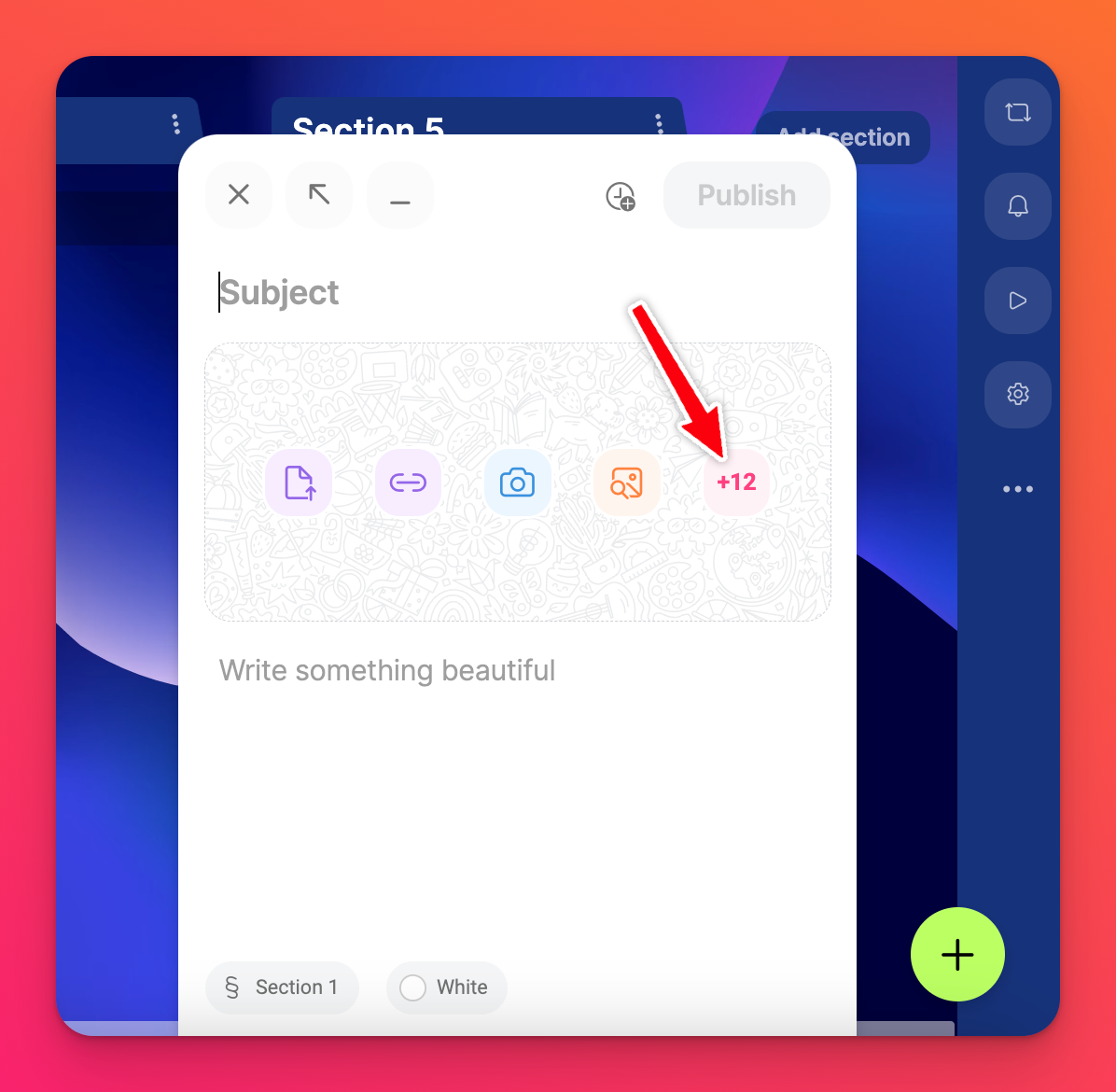 | 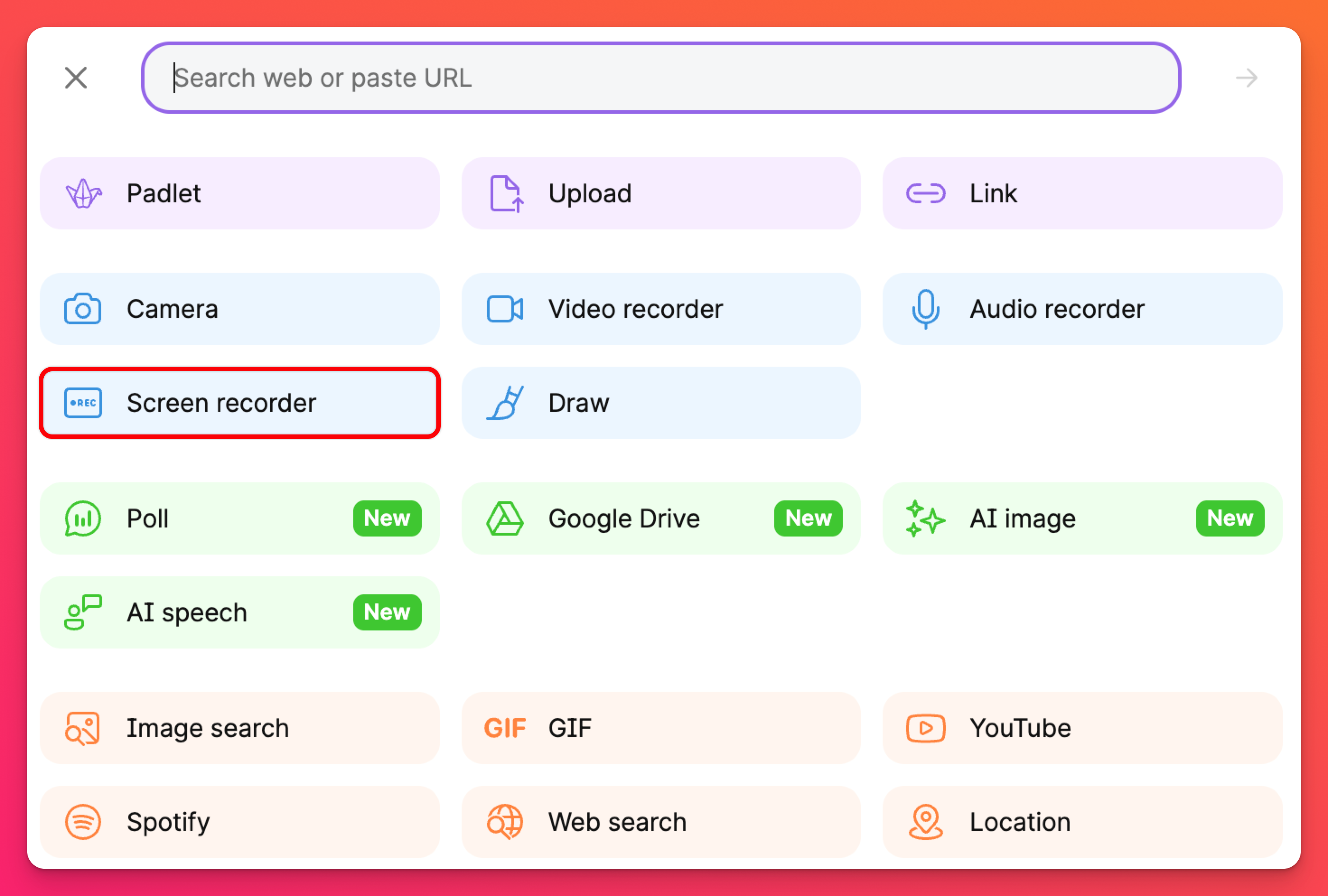 |
- Atļaujiet izmantot mikrofonu, ja ekrāna ierakstā vēlaties izmantot arī sistēmas audio.
Sistēmas audio kopīgošana atšķiras atkarībā no pārlūkprogrammas tipa.
Chrome atbalsta tikai sistēmas audio kopīgošanu. cilni.
Firefox/Safari vispār neatbalsta sistēmas audio kopīgošanu.
Chrome atbalsta tikai sistēmas audio kopīgošanu. cilni.
Firefox/Safari vispār neatbalsta sistēmas audio kopīgošanu.
- Izvēlieties pareizo mikrofonu un laika ierobežojumu un noklikšķiniet uz Tālāk.
- Izvēlieties, kuru ekrānu/logu/ielikni kopīgot.
- Pārslēdziet pogu ON blakus "Kopīgot sistēmas audio" ( pēc izvēles) un noklikšķiniet uz Kopīgot.
- Kad ierakstīšana ir pabeigta, noklikšķiniet uz Stop.
- Pārskatiet ierakstu un noklikšķiniet uz Saglabāt un pēc tam Publicēt.
Biežāk uzdotie jautājumi
Kāpēc mans iebūvētais padlets neļauj izmantot ekrānrakstītāja funkciju?
Ja jūsu iegultā palete neļauj jums veikt ekrānierakstu, iespējams, jums vienkārši ir jāatjaunina atļautie parametri iegultajā kodā. Dodieties uz iegulto kodu un meklējiet daļu, kurā ir rakstīts "allow=". Mainiet to manuāli, ierakstot šādu tekstu, kā parādīts attēlā: allow="kamera;mikrofons;ģeolokācija;displeja uzņemšana;videokarte-rakstīšana"
Iebūvētie kodi, kas bija iespējoti pirms mūsu Ekrānreģistratora izlaišanas, ir jāatjaunina manuāli. Jaunajos iestrādes kodos jau būs norādīti pareizie atļautie parametri.
Iebūvētie kodi, kas bija iespējoti pirms mūsu Ekrānreģistratora izlaišanas, ir jāatjaunina manuāli. Jaunajos iestrādes kodos jau būs norādīti pareizie atļautie parametri.
Kāpēc es turpinu saņemt paziņojumu, lai izmēģinu citā logā?
Dažās LMS ir noteikti ierobežojumi, kas neļauj veikt ekrāna ierakstus. Uznirstošais logs "Mēģiniet vēlreiz citā logā" ir paredzēts, lai palīdzētu jums tā vietā palaist ekrānreģistratoru pārlūkprogrammā.

